Autor:
Morris Wright
Data Creației:
2 Aprilie 2021
Data Actualizării:
1 Iulie 2024

Conţinut
Acest wikiHow vă învață cum să reglați rezoluția de imprimare a imaginilor pe un PC sau Mac. Creșterea rezoluției crește numărul de pixeli afișați pe inch, ceea ce îmbunătățește calitatea fotografiilor imprimate.
A calca
 Faceți o copie a imaginii. Veți edita copia, deoarece dacă decideți să reduceți rezoluția, calitatea originalului va scădea. Dacă aveți o copie, puteți reveni la imaginea originală fără a pierde calitatea.
Faceți o copie a imaginii. Veți edita copia, deoarece dacă decideți să reduceți rezoluția, calitatea originalului va scădea. Dacă aveți o copie, puteți reveni la imaginea originală fără a pierde calitatea.  Deschideți copia în software-ul de editare a imaginilor. Aplicații precum Photoshop și Gimp sunt excelente pentru reglarea calității imaginii.
Deschideți copia în software-ul de editare a imaginilor. Aplicații precum Photoshop și Gimp sunt excelente pentru reglarea calității imaginii.  Faceți clic pe meniu Imagine. Acesta este numele meniului din Photoshop, dar poate avea un nume diferit în altă aplicație. Asigurați-vă că meniul pe care faceți clic are un element de meniu care este Marimea imaginii sau mărimea Fierbinte.
Faceți clic pe meniu Imagine. Acesta este numele meniului din Photoshop, dar poate avea un nume diferit în altă aplicație. Asigurați-vă că meniul pe care faceți clic are un element de meniu care este Marimea imaginii sau mărimea Fierbinte.  Click pe Marimea imaginii.
Click pe Marimea imaginii. Tastați rezoluția dorită în caseta „Rezoluție”. Dacă este dată opțiunea, selectați Pixeli / inch ca o orientare mai bună.
Tastați rezoluția dorită în caseta „Rezoluție”. Dacă este dată opțiunea, selectați Pixeli / inch ca o orientare mai bună. - Dacă modificați rezoluția, reglați și lățimea și înălțimea. Acest lucru se datorează faptului că modificați doar rezoluția, nu adăugați pixeli (de obicei, pixelii sunt adăugați la modificarea dimensiunii imaginii).
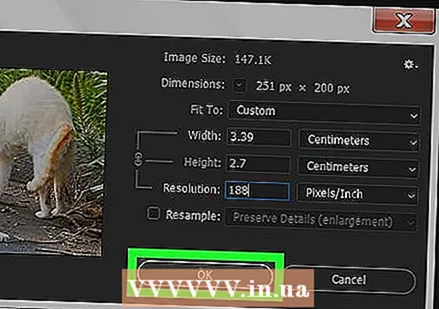 Click pe O.K. Imaginea va fi acum imprimată la o rezoluție mai mare.
Click pe O.K. Imaginea va fi acum imprimată la o rezoluție mai mare. - Dacă reduceți rezoluția aceleiași imagini, o puteți imprima într-o dimensiune mai mare, dar rezoluția va fi mai mică decât cea originală.
 Salvați-vă munca. De obicei, puteți face acest lucru Ctrl+S. sau ⌘ Comandă+S..
Salvați-vă munca. De obicei, puteți face acest lucru Ctrl+S. sau ⌘ Comandă+S..



